Come salvare i fotogrammi di un video con le app Cattura Schermo e Film e TV di Windows 10 e con VLV Media Player, gratuito e multipiattaforma
I filmati non sono altro che una successione di immagini che si riproducono. Il numero di immagini che vengono riprodotte ogni secondo si chiama frame rate e determina la qualità di un video. Un occhio umano visualizzerà un video in modo continuo, e senza scatti, quando il frame rate sia superiore ai 24 fotogrammi al secondo.
Solitamente i video con cui abbiamo a che fare hanno un valore di frame rate intorno ai 30 frame per secondo ovvero 30 Fps. Ci sono alcune fotocamere che catturano il movimento con ben altra risoluzione e qualità come per esempio quelle utilizzate nella pallavolo durante i VideoCheck.
Riproducendo un video se ne può catturare facilmente una immagine con un programma per prendere screenshot o con gli strumenti nativi di Windows. Si tratta però di operazioni che hanno bisogno di un intervento manuale per delimitare l'area di cattura della istantanea.
In questo post vedremo come salvare uno o più fotogrammi di un video con tre sistemi molto semplici. Due di questi metodi sono disponibili solo nei computer Windows 10 senza l'ausilio di alcun software esterno. Il terzo sistema invece utilizza un programma molto comune, gratuito e installabile su Windows, MacOSX e Linux.
Ho pubblicato sul mio Canale Youtube il tutorial su come procedere per salvare i frame di un video.
All'inizio vediamo come usare i nuovi strumenti per gli appunti di Windows.
1) SALVARE FOTOGRAMMI CON CATTURA SCHERMO DI WINDOWS
I possessori di un PC Windows 10 aggiornato possono usare la nuova funzionalità del Cattura Schermo. Si fa riprodurre il video e si stoppa nel punto in cui vogliamo salvare il fotogramma. Si clicca in basso a destra nella Barra delle Applicazioni sulla icona della Notifiche, quindi si va su Cattura Schermo.

Verranno visualizzati in alto 4 pulsanti per scegliere la modalità di cattura. Si sceglie quello più a sinistra denominato Clip rettangolare. Con l'ausilio del mouse disegneremo un rettangolo nei bordi del player. Verrà scattata automaticamente l'istantanea, di cui verremo avvisati con un popup in basso a destra nell'area notifiche.
Ci si clicca sopra per aprire il fotogramma nell'applicazione Cattura e Annota di Windows.
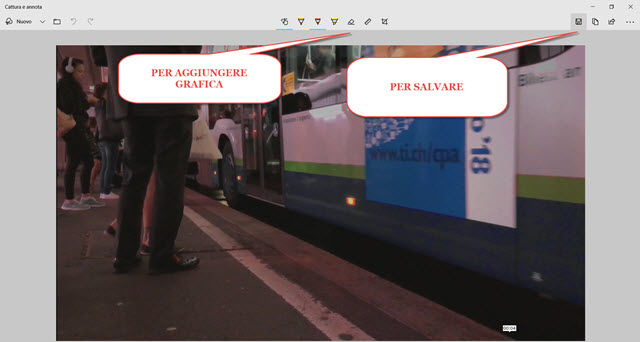
Opzionalmente possiamo aggiungere della grafica e ritagliare la foto con gli strumenti posti in altro al centro. Per salvare il fotogramma catturato in formato JPG, si clicca sulla icona del floppy disc in alto a destra, si sceglie la cartella di output e si dà un nome al file, per poi andare su Salva.
2) CATTURARE I FRAME DEL VIDEO CON VLC MEDIA PLAYER
Si possono salvare i fotogrammi anche con il software VLC Media Player che è presente in molti computer come programma predefinito per riprodurre video e audio. Si tratta di un programma gratuito e multipiattaforma, che può essere scaricato dalla sua Homepage per poi essere installato senza difficoltà.
Si fa andare VLC quindi si va su Media -> Apri File e si riproduce il video in questione.

Si stoppa la riproduzione nel punto da cui estrarre il fotogramma. Prima di procedere occorre però dare una occhiata alle impostazioni di cattura. Si va nel menù su Strumenti -> Preferenze per aprire una finestra di configurazione in cui scegliere la scheda Video. Si prende in considerazione la sezione Schermate video.
Si clicca su Sfoglia accanto a Cartella per selezionare la cartella in cui far finire i fotogrammi salvati. In Prefisso si può modificare il prefisso del nome che prenderanno i frame, di default è vlcsnap-. Infine in Formato si seleziona quello preferito tra JPG, PNG e TIFF. Si va su Salva per applicare le modifiche.
Adesso possiamo cliccare con il destro del cursore sul player del video nel punto in cui salvare il fotogramma.
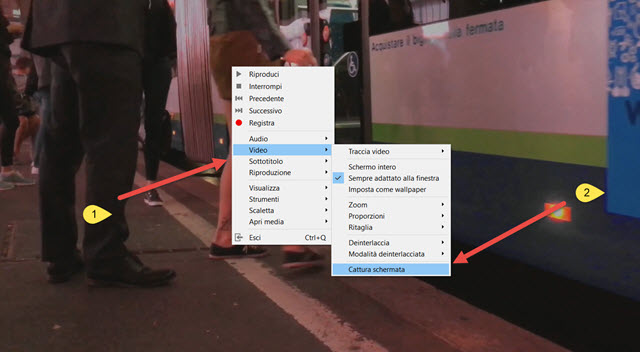
Nel menù contestuale che si apre si sceglie Video -> Cattura schermata. Nella cartella selezionata andrà a finire il fotogramma visualizzato e sarà salvato con il nome vlcsnap- seguito dalla data e ora della cattura.
3) CATTURARE FOTOGRAMMI CON FILM E FOTO
Gli utenti di Windows 10 hanno un'altra possibilità per catturare i fotogrammi di un filmato. Si clicca con il destro del mouse sul player del video quindi, nel menù contestuale, si sceglie Apri con. Tra le opzioni presentate si clicca sulla applicazione Film e TV del Microsoft Store. Si stoppa il video nel punto in cui salvare il frame.

Si clicca in basso sulla icona della matita quindi si va su Salva foto da video. Il fotogramma verrà aperto nella altra app Foto di Windows 10. L'interfaccia avrà questo aspetto.

In basso ci sono due frecce direzionali con cui andare nei fotogrammi precedenti o successivi. Con il pulsante in alto a destra si può salvare il frame che andrà a finire nella cartella Download. Il file JPG avrà il nome del file video con l'aggiunta di _Moment. Questo ultimo sistema è forse il più complesso ma è quello che ci permette di salvare tutta una serie di fotogrammi utilizzando le frecce per spostarsi all'interno del video.

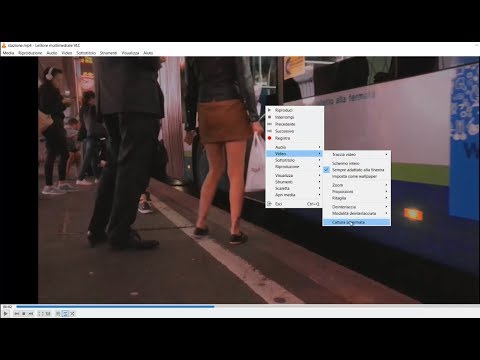

Nessun commento :
Posta un commento
Non inserire link cliccabili altrimenti il commento verrà eliminato. Metti la spunta a Inviami notifiche per essere avvertito via email di nuovi commenti.
Info sulla Privacy